喜欢生活中“手机随拍”的伙伴,常会遇到“拍到的画面,与眼前的美景有差距”。
就像本来看着很美的日落,但拍出就是个亮点,没了层次感。

但其实看到是介样——很美的光晕!

两张对比,不难发现,一模一样的画面,只是多了太阳的“光晕”,就能让一张普通的照片马上有了活力。

这种光晕效果,用手机有时很难拍出来(除非特定的角度和光线下),想拯救这类画面,怎么办呢?

今天,小月就告诉大家一种手机快速添加“镜头光晕”的方法,分分钟“光芒四射!
一、用什么APP?

PicsArt,图片创意特效软件,看过小月“手机后期课程”的伙伴应该非常熟悉这款软件,能制作好多好玩的特效。
二、如何手机制作?
我们就以这张日落照片为例,看看如何添加“镜头光晕”。

· 第一步:插入原图
1-点击“+”开始制作
2-点击“编辑”
3-插入原图
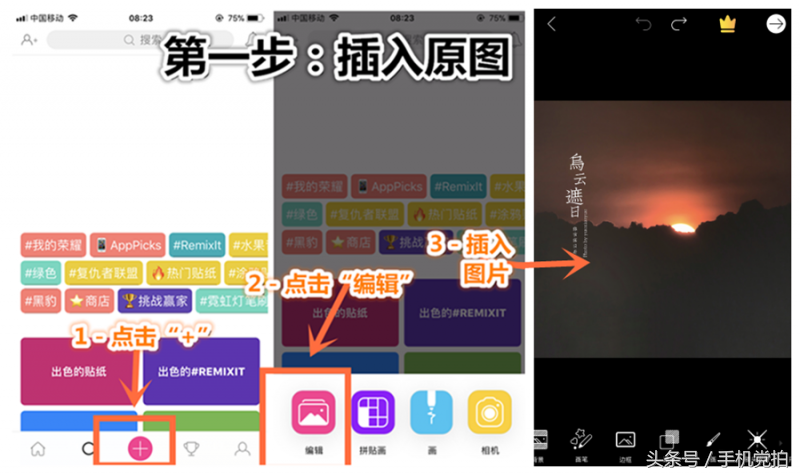
· 第二步:插入适合的“光晕”特效
1-点击“镜头光晕”工具
2-进入后会看到几十种光晕特效,选择适合的特效,点击添加
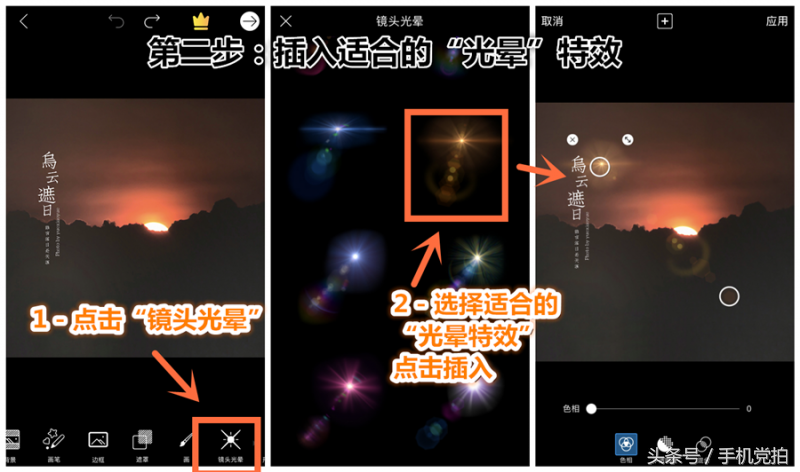
◆ 多种光晕特效供我们选择:

· 第三步:调整“光晕”效果
在本步中我们将调整“光晕”位置,色相,透明度等
1-将光晕移至恰当的位置
2-可利用下方3个工具(色相、透明度、混合)微调光晕效果,这张例图中,小月只减弱了光晕的透明度,让效果更逼真。
3-调整完毕后,点击“右箭头”
4-选择“照片”即可保存

以上,我们通过三步快速添加了镜头光晕效果。现成的模板,插入非常简单,但最终效果怎样,要考验我们的审美。

▲ 就像上面同一角度拍摄的两张“日落”,小月分别加了不同的“光晕”,只为尽量去还原现实中场景,这也正是“图片后期”的意义所在。

建议大家参考一些摄影老师拍摄的“光晕”作品,在生活中多去观察光晕的场景,以便了解什么情况添加怎样的“光晕”更适合。

图文|岳小月原创(转载请注明出处)
了解更多手机摄影技巧,创意后期,欢迎”点赞、留言、转发“,您的”关注“是以小月最大的鼓励!
文章为用户上传,仅供非商业浏览。发布者:Lomu,转转请注明出处: https://www.daogebangong.com/articles/detail/yi-zhao-hua-long-dian-qing-zhao-pian-li-ma-huo-qi-lai-shou-ji-yi-jian-jia-guang-yun-te-xiao.html

 支付宝扫一扫
支付宝扫一扫 
评论列表(196条)
测试